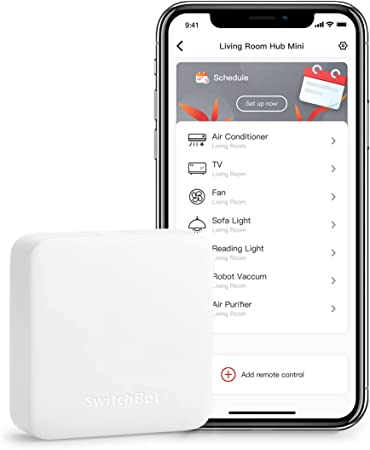今回作業部屋のエアコンをいちいちリモコンを触らずにスマホで遠隔操作したくてこれらの物を準備しました。
・SwitchBotハブミニ
・Echo Show 5 ← 後でAlexaで操作したいために用意(記事は別途用意します。)
・エアコンのリモコン
SwitchBotハブミニ開封

SwitchBotハブミニの外観はこんな感じ

開封

内容物はこんな感じ
本体と電源ケーブル、取り付けのための粘着テープ、取扱説明書が付属されてました。
本体サイズは手のひらサイズです。
USB電源は付属してないので別途用意が必要みたいです。
SwitchBotハブミニ 本体について
本体サイズは約6.5cm×6.5cm×2.0cm(厚さ)でした。

本体背面はこんな感じです。
壁掛け用の取付穴だったりゴム足でそのまま設置出来たり、付属の両面テープの貼り付け位置が印字されていますのでどのようにも設置できるみたいですね!
電源部はマイクロUSBでした。

本当はUSB-Cの方が良かった。
電源のINPUTは1Aですので家に転がってる電源で代替代用できるのではと思います。
✔ アプリで家電を一括管理
✔ 外出先でおうちの家電をコントロール
✔ 音声で家電を操作
✔ 設置場所は自由
✔ スケジュール機能、決まった時間に自動作動
✔ SwitchBotシーリズ製品と連携
SwitchBotハブミニ設置

設置場所は説明書にあるのですが見通しの良い場所なら30mも離れても操作できるみたいです!
取扱説明書にSwitchBotアプリをダウンロードするようにとありますので、
こちらをインストールします。
インストールが完了したらアカウントのログインをします。
初めての方はここでアカウントの作成をしましょう。
簡単に作成できました。
SwitchBotハブミニ アプリの設定
アカウントが作成できましたらswitchボットハブミニを追加していきましょう!
(スマホのBluetoothの設定をオンにするのをお忘れなく)
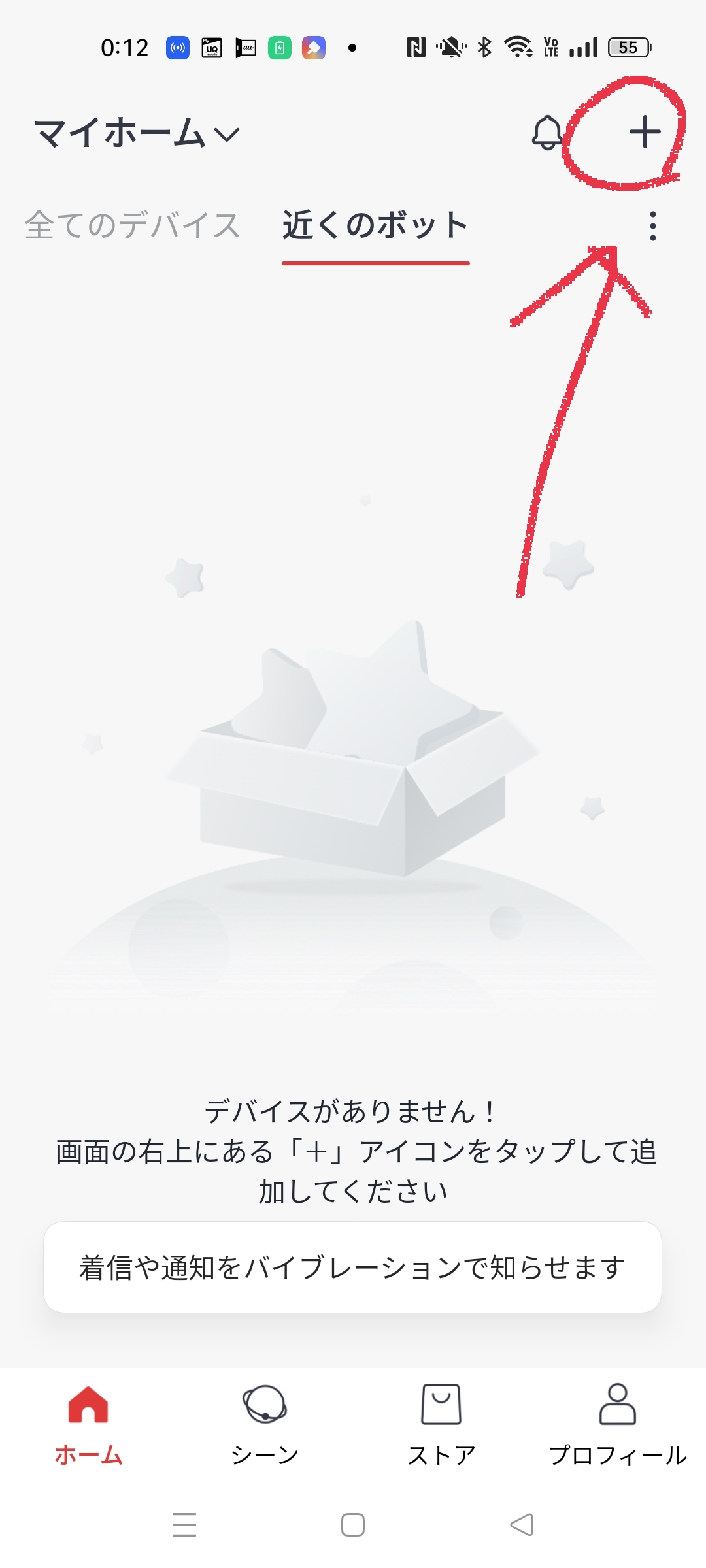
近くのボットをタップし「+」をタップします
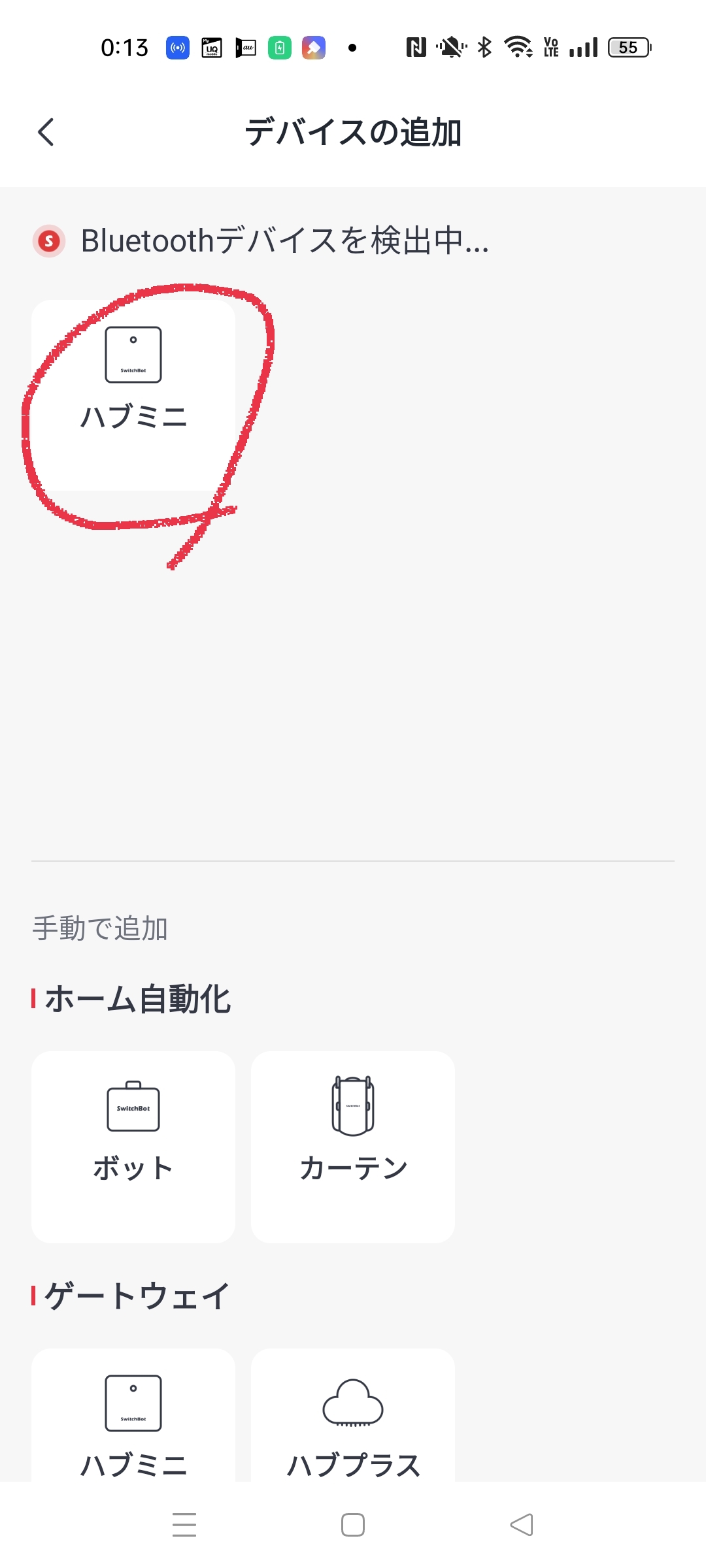 ハブミニをタップ
ハブミニをタップ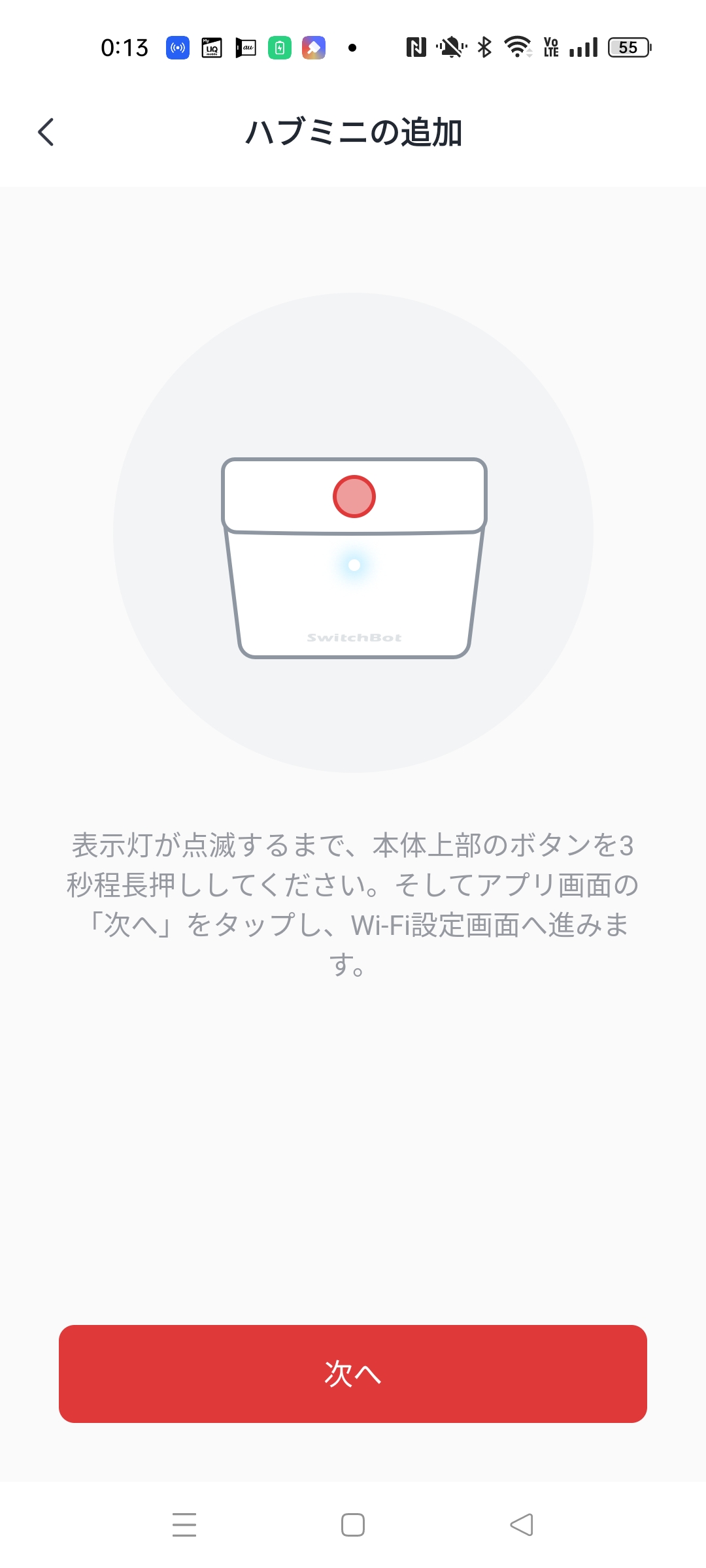
ハブミニの追加の為、本体ボタンを3秒押します。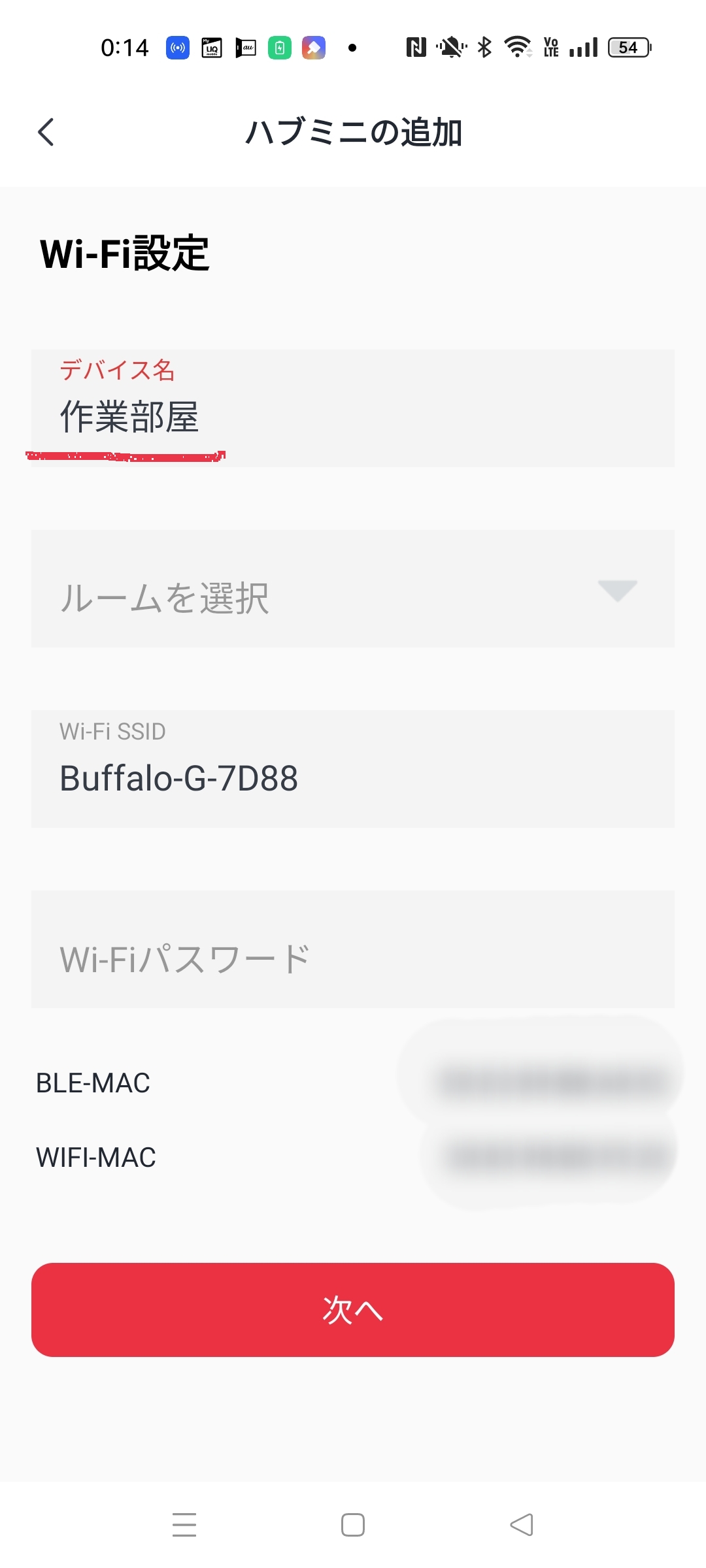 ハブミニの通信設定をしていきます。
ハブミニの通信設定をしていきます。
Wi-Fiのパスワードを入力します。
ここでデバイス名をリビングとか、置く場所に名前を付けておくとデバイスを増やしていくときに区別できて便利です!
私は作業部屋に設定しました。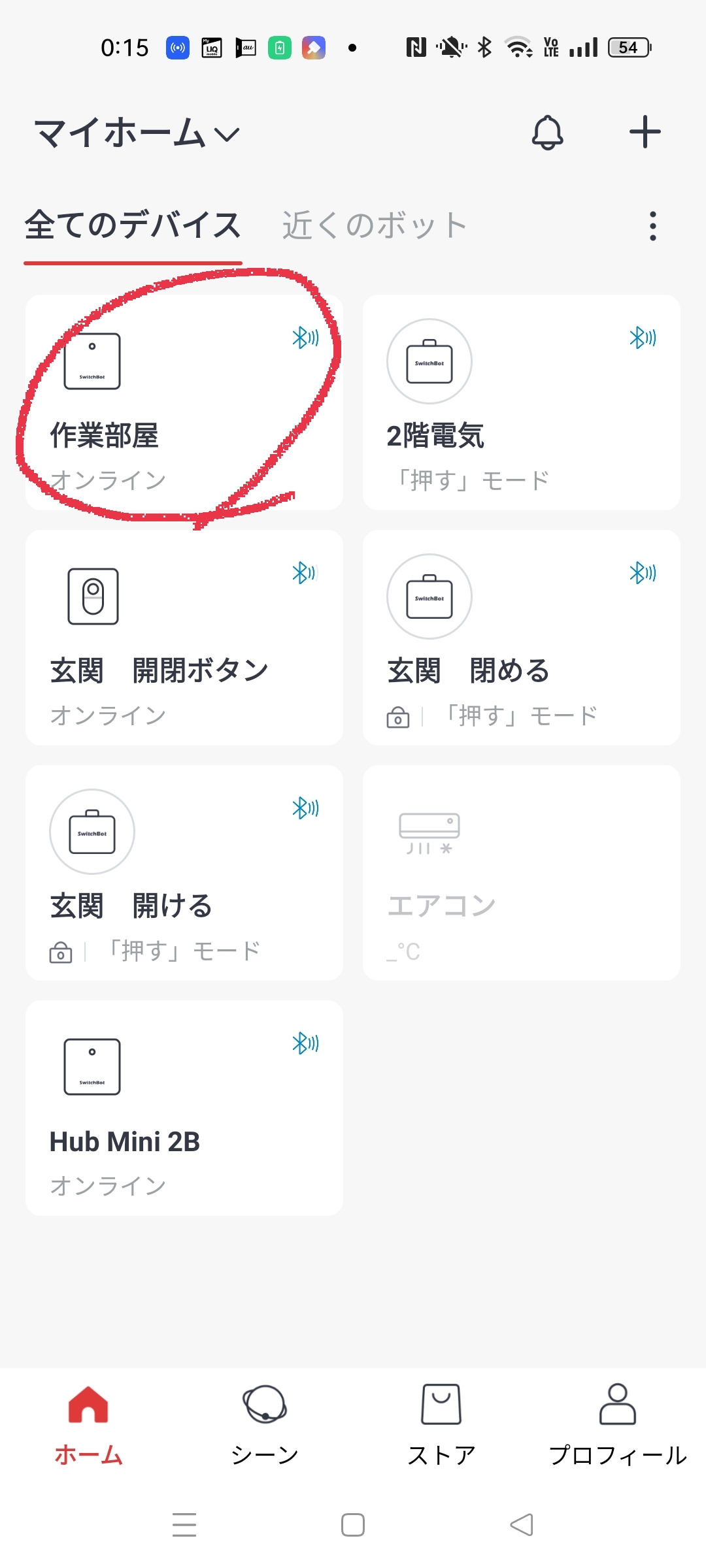 設定が完了するとすべてのデバイスにハブミニが表示されるようになります。
設定が完了するとすべてのデバイスにハブミニが表示されるようになります。
(スクショは他のBOT設定した後に最後に追加してしまったためたくさん表示されてます)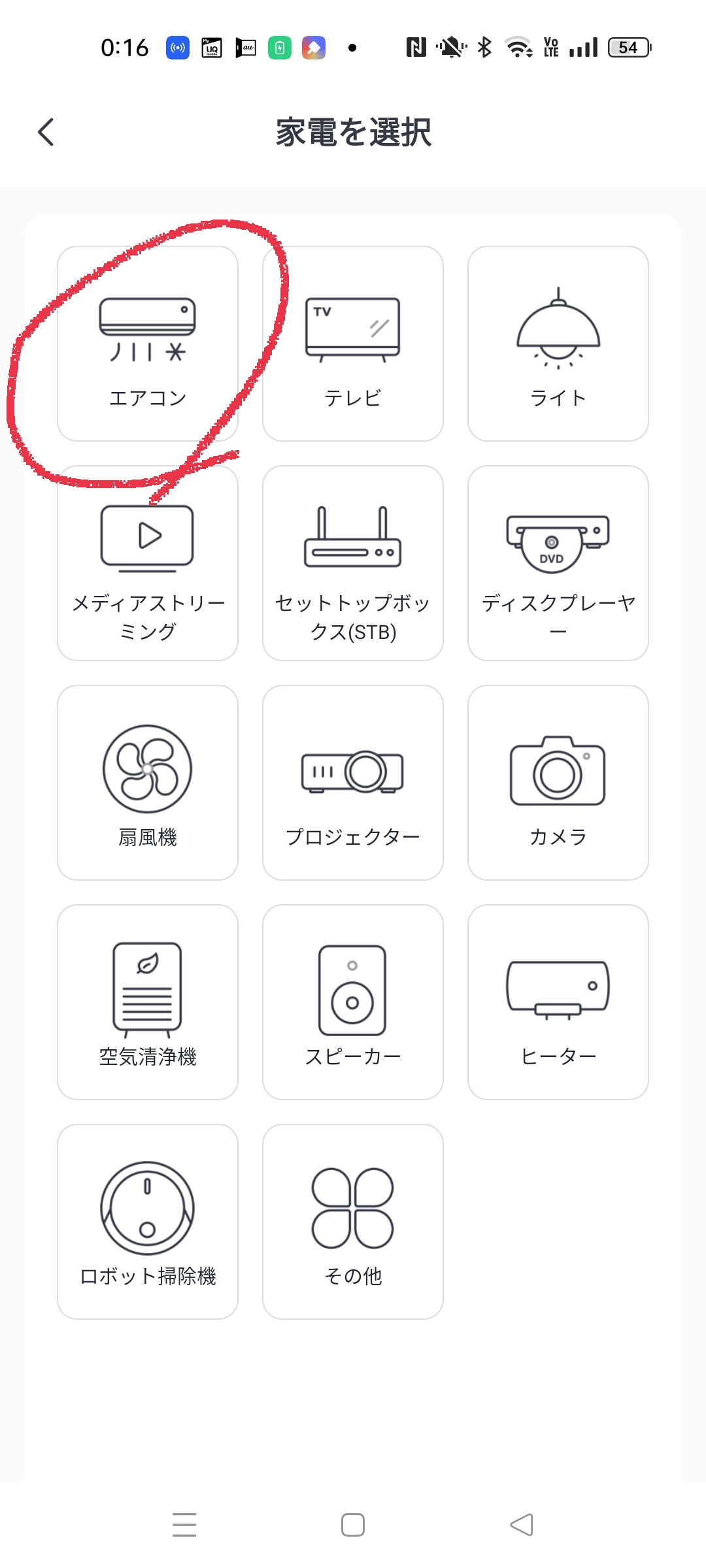
続いて先ほど追加されたSwitchBotハブミニをタップすると操作したい家電の設定メニュー画面に移動します。
ここでは追加したい家電はエアコンなのでエアコンをタップ
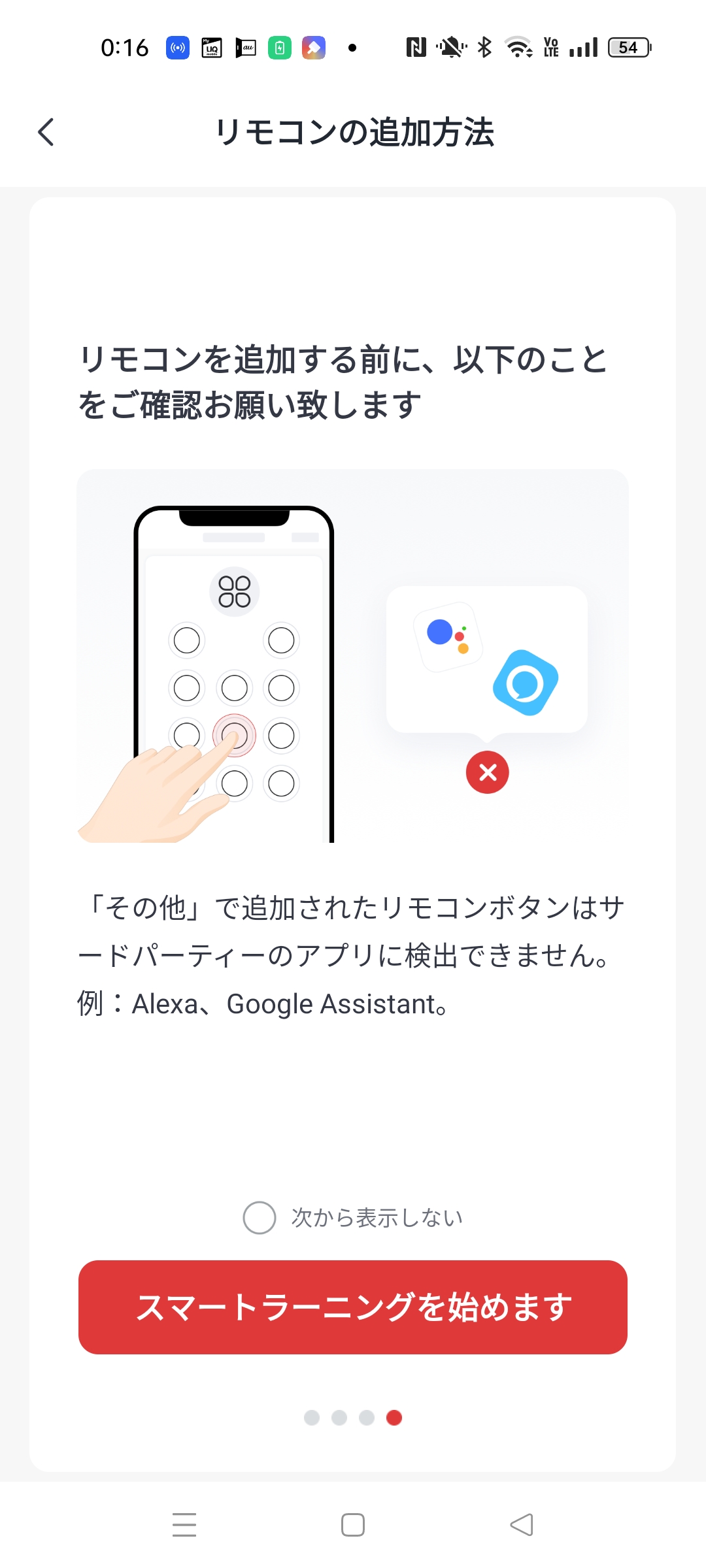
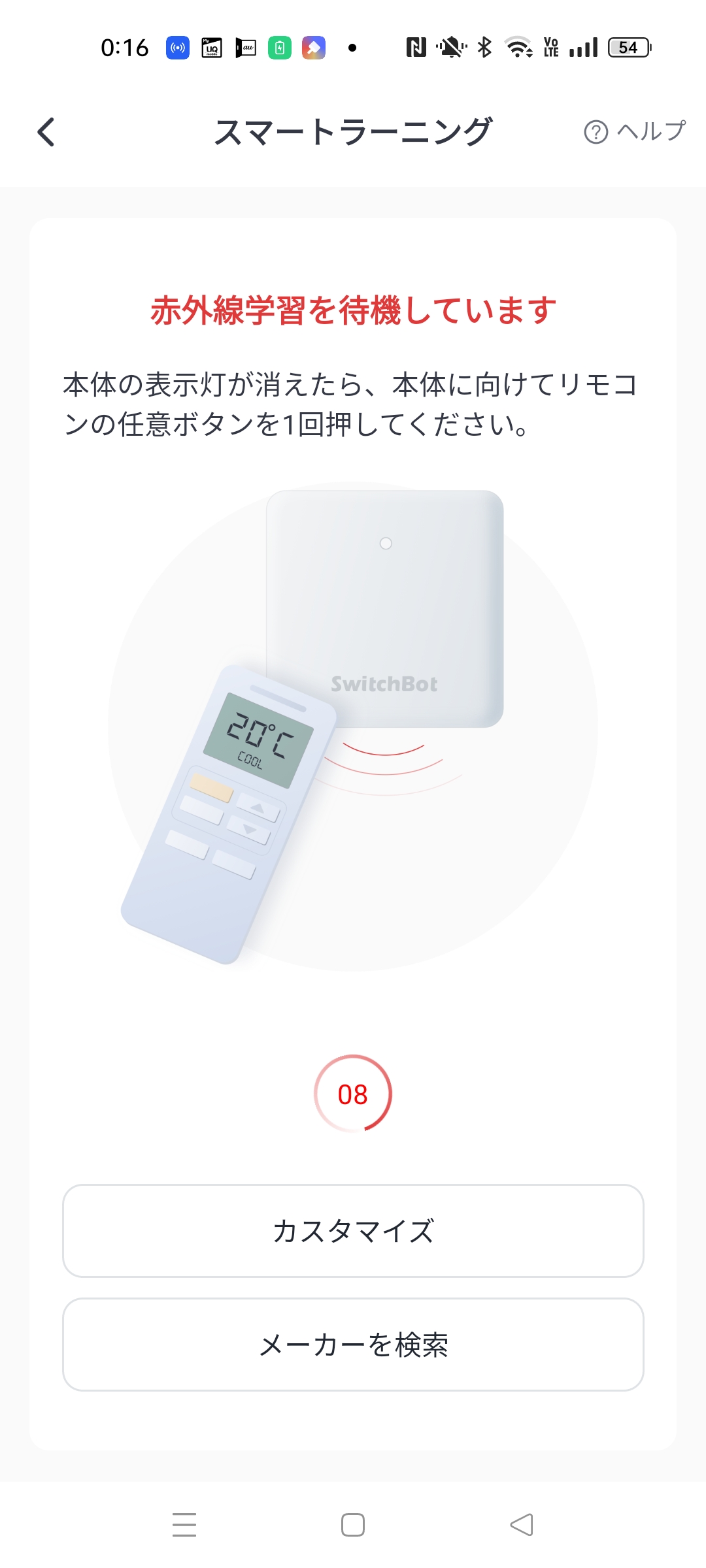

エアコンのリモコンをハブミニに向けてボタンを押します。(どんなボタンでも大丈夫です)
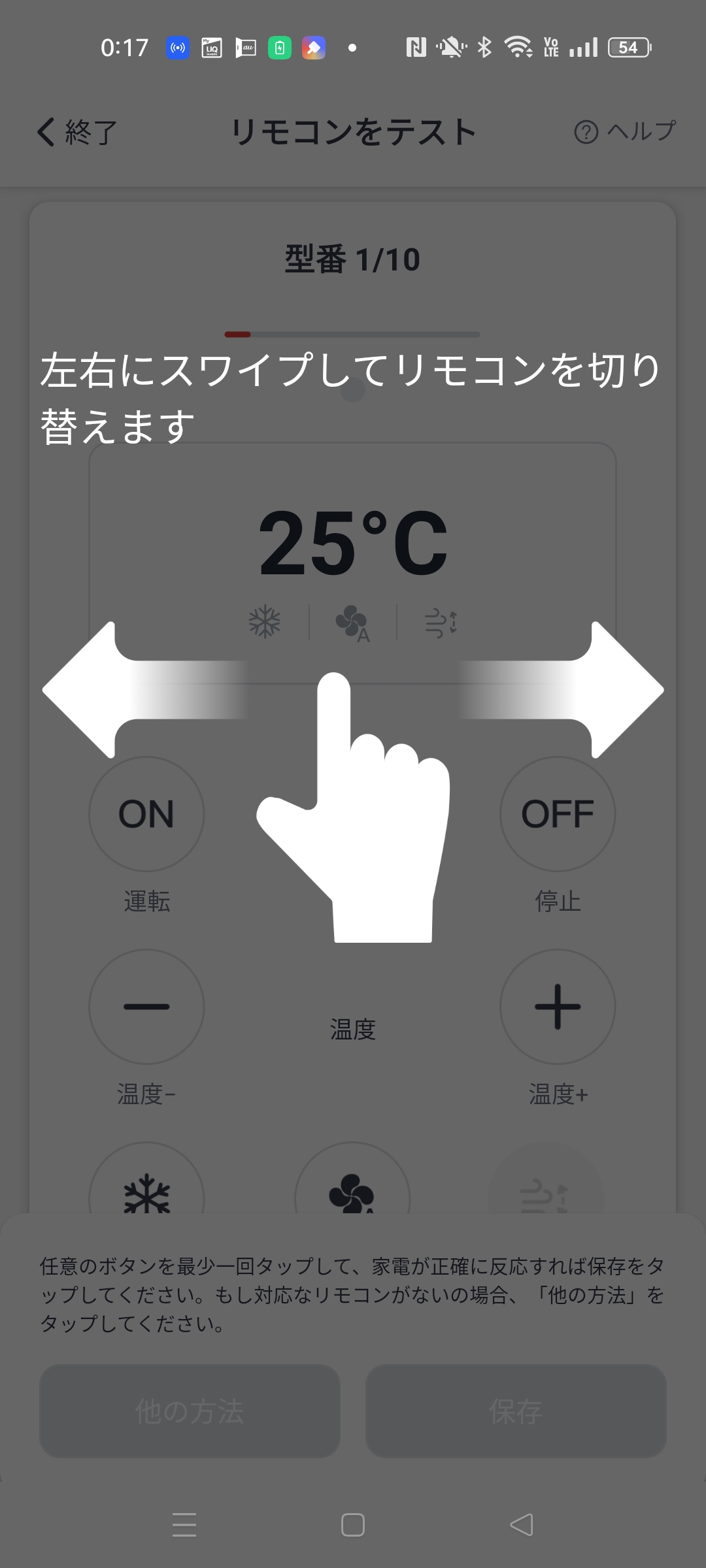
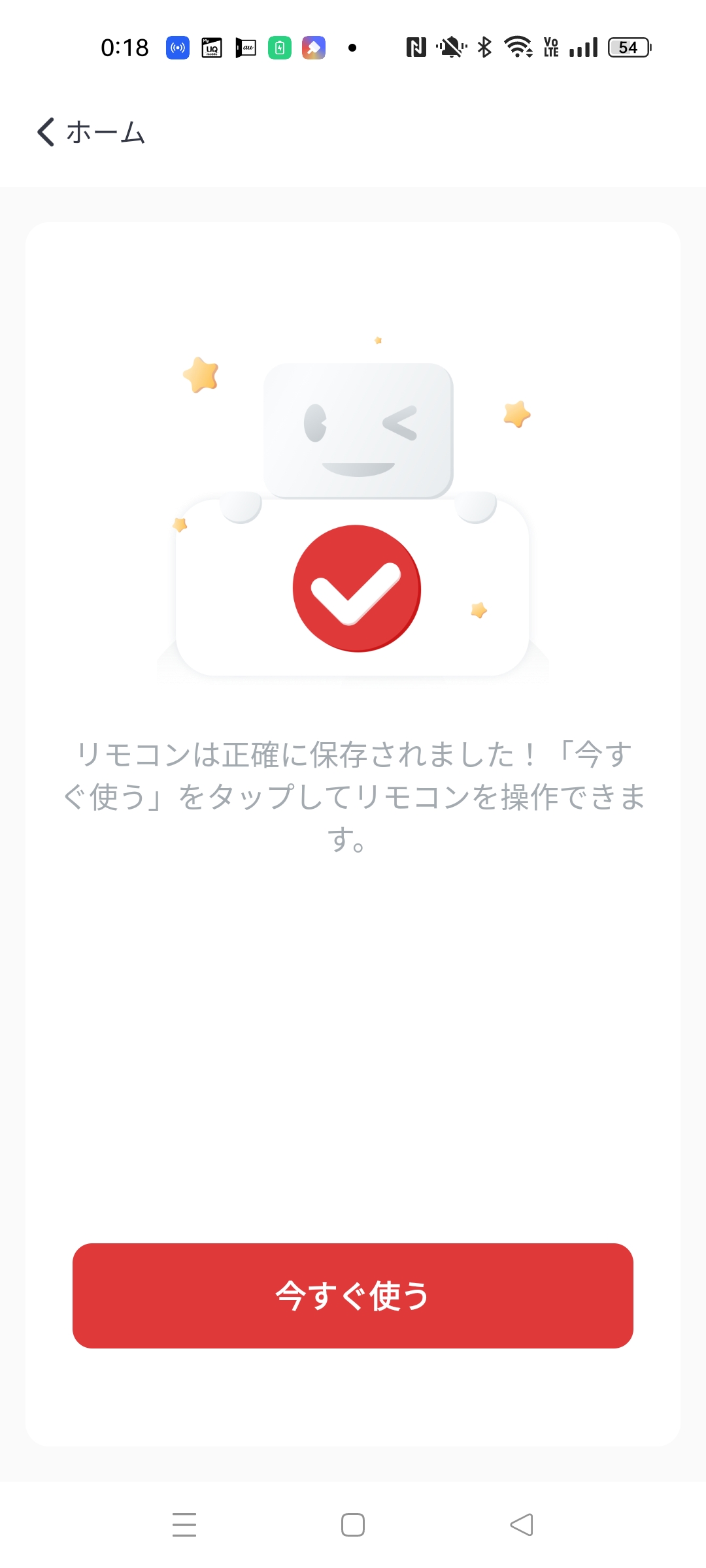
型番10個ぐらい出てきました。
その中から正常に起動するリモコンをテストして問題なければ選んで保存します。
これで設定が完了しました!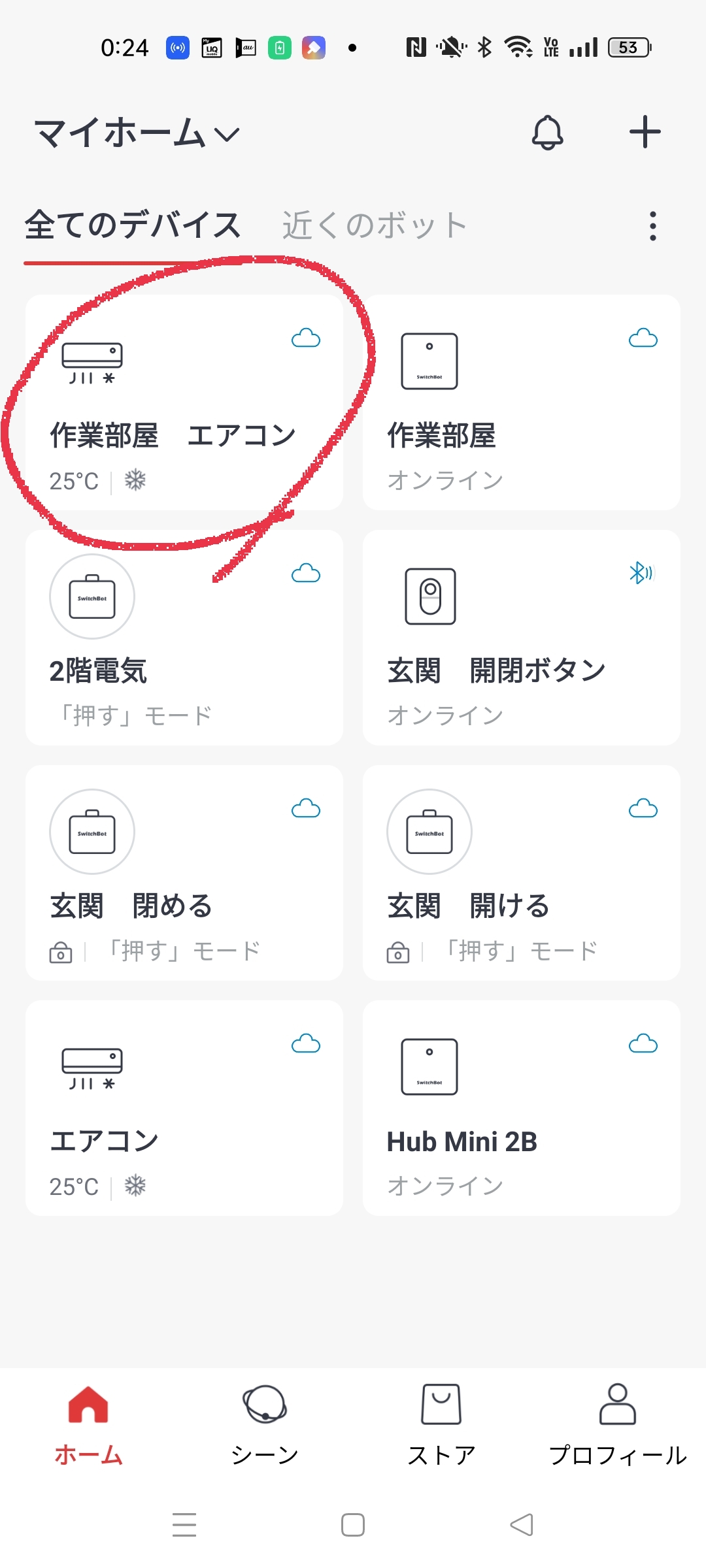
全てのデバイスより作業部屋のエアコンが追加されていたらこれで設定は完了です。
名前も分かりやすいように設定してます。
SwitchBotハブミニ まとめ
以上よりスマホのアプリでエアコンのリモコンを使わずに作業部屋のエアコンを遠隔操作できるようになりました。
家から離れててもエアコンのON/OFFができるようになりましたし、部屋に入る前に前もってエアコンをつけて適温にできます。
また、消し忘れとかにも遠隔で対応できるますのでよりスマートな生活が送れるようになれました。
この便利さは今までになかったです!
私はSwitchBotハブミニを2個買ったのですが、見通しの良い場所なら30mも離れても操作できるならもしかして1個でよかった説があります、、、
とはいえ壁とかドアもあるし、1階2階まで赤外線が届くとは限らないのでこちらはいつか検証したいと思います。
他にもSwitchBotは色んな種類が販売されてますので組み合わせ次第ではかなり便利な生活が送れると思います。
私も複数の種類を使って便利に使っております。(この辺も記事にしていきたいですね~)
今回の記事はSwitchBotハブミニでエアコンを遠隔操作してみたの紹介になります。
購入する前までは設定めんどくさそう~とか思ってましたが
結構サクッと設定できたので興味のある方は試してみる価値ありますよ!